7. GROHE Blue Home mit der Watersystems App und dem WLAN verbinden
Erforderliche Zeit: 5 Minuten
Die Installation der Blue Armatur ist dank der GROHE Watersystems App ein Kinderspiel.
Mit der Installation beginnen
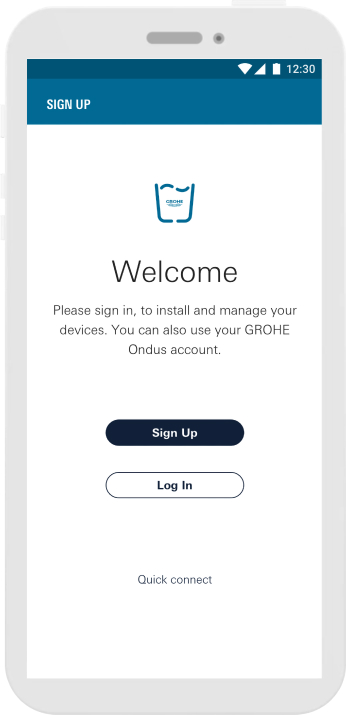
1. Registrieren Sie sich oder melden Sie sich an.
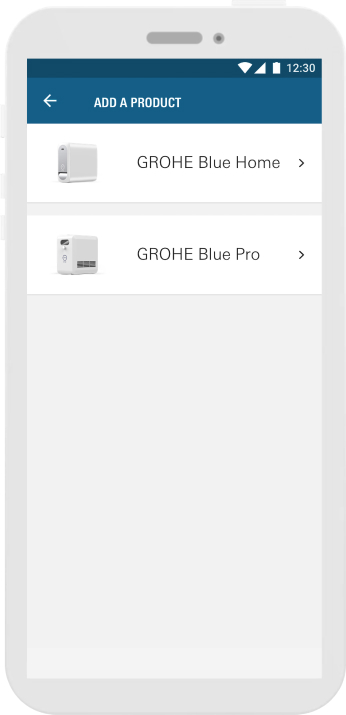
2. Wählen Sie das Produkt aus, das mit der App verbunden werden soll.
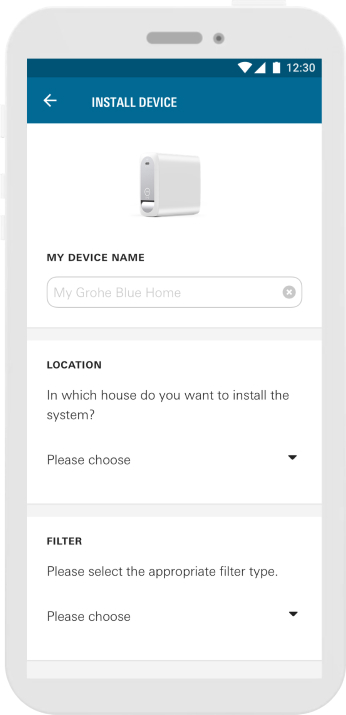
3. Weisen Sie dem gewünschten Gerät einen Namen zu und geben Sie den Standort des Gerätes an.
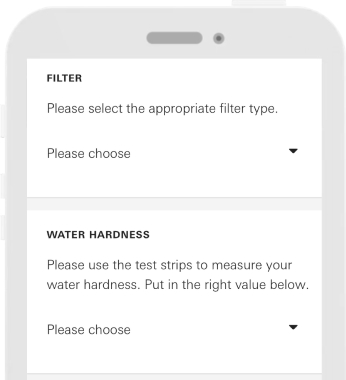
1. Wählen Sie den Filtertyp aus.
2. Wählen Sie anschließend die Karbonhärte des Leitungswassers.
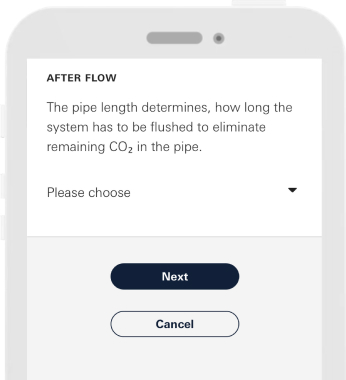
3. Wählen Sie die Länge des Schlauchs aus, mit dem die Armatur an das Gerät angeschlossen ist.
4. Klicken Sie anschließend auf „Next“.
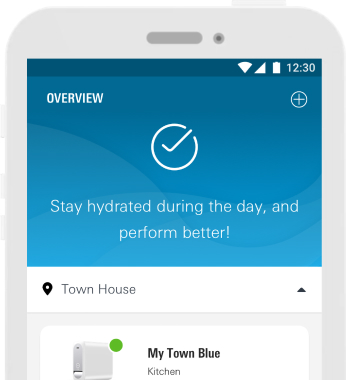
5. Sie haben die Einrichtung nun abgeschlossen.
Anschluss ans WLAN
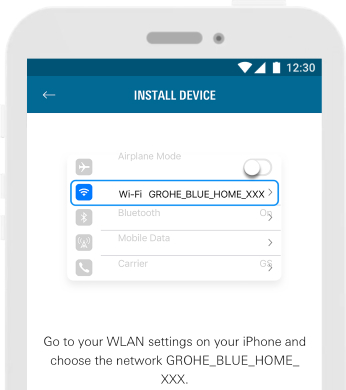
1. Gehen Sie zu den Einstellungen auf Ihrem Mobiltelefon und klicken Sie auf „Wi-Fi“. Wählen Sie das Blue Home Gerät aus und geben Sie das Passwort ein.
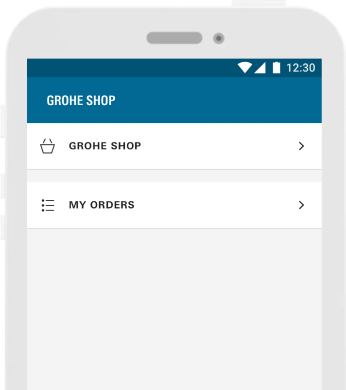
2. Sobald Sie mit dem WLAN verbunden sind, können Sie im GROHE Shop Flaschen und Ersatzteile bestellen und sich Ihre Bestellungen anzeigen lassen.

